Ntopng je bezplatný, open-source a velmi užitečný nástroj pro monitorování sítě, který lze použít ke sledování síťového provozu v reálném čase. Jedná se o vysoce výkonnou verzi nové generace původního ntop s nízkými zdroji založenou na libpcap. Je multiplatformní a běží na všech unixových platformách, MacOSX a Windows. ntopng monitoruje a hlásí různé protokoly včetně TCP, UDP, ICMP, DLC, IPX, ARP, Netbios, Decnet a mnoha dalších.
Funkce
- Geolokace IP adres
- Zobrazit síťový provoz a hostitele IPv4/IPv6
- Analyzujte provoz a seřaďte jej podle zdroje/cíle
- Ukládat statistiky provozu ve formátu RRD
- Hlásit a třídit použití protokolu IP podle typu protokolu
Požadavky
- Server se systémem Debian 10.
- Na vašem serveru je nastaveno heslo uživatele root.
Začínáme
Než začnete, budete muset aktualizovat svůj systém na nejnovější verzi. Můžete to provést spuštěním následujícího příkazu:
apt-get update -y
apt-get upgrade -y
Jakmile je váš server aktualizován, restartujte server, aby se změny projevily.
Instalace Ntopng
Ve výchozím nastavení není Ntopng k dispozici v úložišti Debian 10. Budete tedy muset do svého systému přidat úložiště Ntopng.
Úložiště Ntopng můžete nainstalovat pomocí následujícího příkazu:
wget http://apt.ntop.org/buster/all/apt-ntop.deb
dpkg -i apt-ntop.deb
Jakmile je úložiště přidáno, aktualizujte úložiště a nainstalujte Ntopng spuštěním následujícího příkazu:
apt-get update -y
apt-get install pfring-dkms nprobe ntopng n2disk cento -y
Po dokončení instalace spusťte službu Ntopng a povolte její spuštění při restartu systému pomocí následujícího příkazu:
systemctl start ntopng
systemctl enable ntopng
Nyní můžete zkontrolovat stav Ntopng pomocí následujícího příkazu:
systemctl status ntopng
Měli byste vidět následující výstup:
? ntopng.service - ntopng high-speed web-based traffic monitoring and analysis tool
Loaded: loaded (/etc/systemd/system/ntopng.service; enabled; vendor preset: enabled)
Active: active (running) since Sat 2019-09-21 02:05:50 EDT; 7min ago
Main PID: 3314 (ntopng)
Tasks: 26 (limit: 1138)
Memory: 209.2M
CGroup: /system.slice/ntopng.service
??3314 /usr/local/bin/ntopng /run/ntopng.conf
Sep 21 02:05:53 debian ntopng[3314]: 21/Sep/2019 02:05:53 [Ntop.cpp:707] Adding 192.168.0.103/32 as IPv4 interface address for enp0s3
Sep 21 02:05:53 debian ntopng[3314]: 21/Sep/2019 02:05:53 [Ntop.cpp:715] Adding 192.168.0.0/24 as IPv4 local network for enp0s3
Sep 21 02:05:53 debian ntopng[3314]: 21/Sep/2019 02:05:53 [Ntop.cpp:735] Adding ::1/128 as IPv6 interface address for lo
Sep 21 02:05:53 debian ntopng[3314]: 21/Sep/2019 02:05:53 [Ntop.cpp:744] Adding ::1/128 as IPv6 local network for lo
Sep 21 02:05:53 debian ntopng[3314]: 21/Sep/2019 02:05:53 [Ntop.cpp:735] Adding fe80::a00:27ff:fe99:dc40/128 as IPv6 interface address for enp0
Sep 21 02:05:53 debian ntopng[3314]: 21/Sep/2019 02:05:53 [Ntop.cpp:744] Adding fe80::a00:27ff:fe99:dc40/64 as IPv6 local network for enp0s3
Sep 21 02:05:56 debian ntopng[3314]: 21/Sep/2019 02:05:56 [PeriodicActivities.cpp:72] Started periodic activities loop...
Sep 21 02:06:09 debian ntopng[3314]: 21/Sep/2019 02:06:09 [PeriodicActivities.cpp:114] Each periodic activity script will use 2 threads
Sep 21 02:06:09 debian ntopng[3314]: 21/Sep/2019 02:06:09 [NetworkInterface.cpp:2791] Started packet polling on interface enp0s3 [id: 1]...
Sep 21 02:06:09 debian ntopng[3314]: 21/Sep/2019 02:06:09 [NetworkInterface.cpp:2791] Started packet polling on interface lo [id: 2]...
Konfigurace Ntopng
Výchozí konfigurační soubor Ntopng se nachází v /etc/ntopng/ntopng.conf. Budete jej muset upravit a provést nějaké změny:
nano /etc/ntopng/ntopng.conf
Změňte následující řádky:
-G=/var/run/ntopng.pid ##Define the network interface for network monitoring. -i=enp0s3 ##Define the HTTP port for web server. -w=3000
Po dokončení uložte a zavřete soubor. Dále vytvořte nový soubor ntopng.start k definování vaší sítě.
nano /etc/ntopng/ntopng.start
Přidejte následující řádky:
--local-networks "192.168.0.0/24" ## give your local IP Ranges here. --interface 1
Uložte a zavřete soubor a restartujte Ntopng, aby se změny konfigurace uplatnily:
systemctl restart ntopng
Přístup k Ntopng
Ntopng nyní běží a naslouchá na portu 3000. Otevřete webový prohlížeč a navštivte adresu URL http://ip-vaseho-serveru:3000. Měli byste vidět následující stránku:
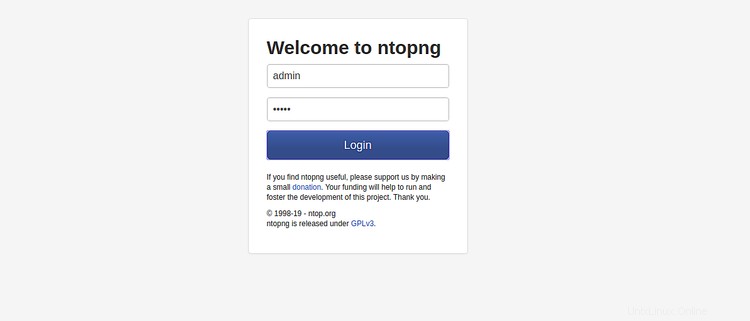
Zadejte výchozí uživatelské jméno a heslo Ntopng jako admin/admin a klikněte na Přihlásit knoflík. Měli byste vidět následující obrazovku:
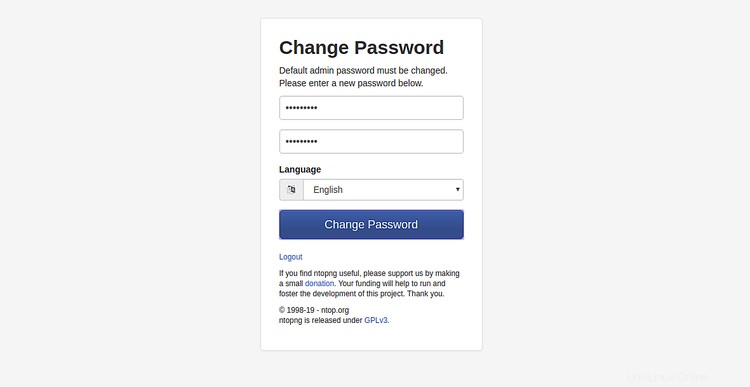
Nyní zadejte požadované heslo a klikněte na Změnit Heslo knoflík. Výchozí řídicí panel Ntopng byste měli vidět na následující stránce:
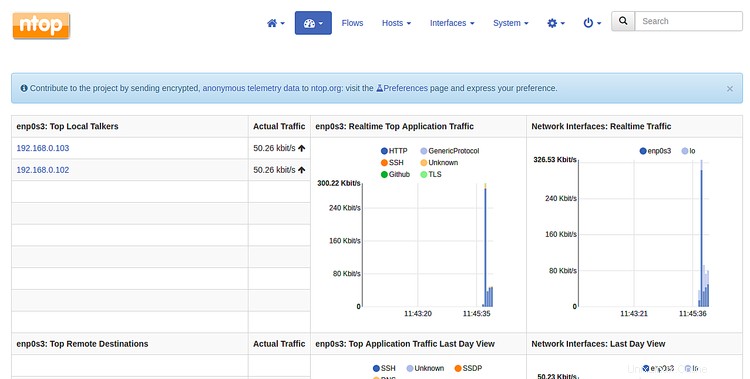
Nyní klikněte na Hostitelé> Všichni hostitelé . Na následující obrazovce byste měli vidět všechny dostupné hostitele ve vaší síti:
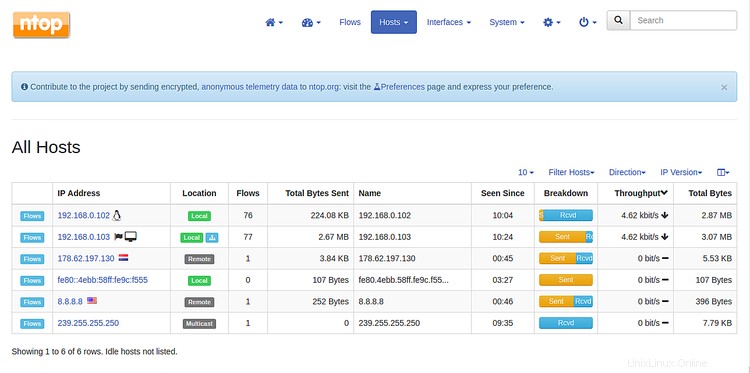
Nyní klikněte na jednoho z hostitelů , měli byste vidět všechny informace o tomto hostiteli na následující obrazovce:
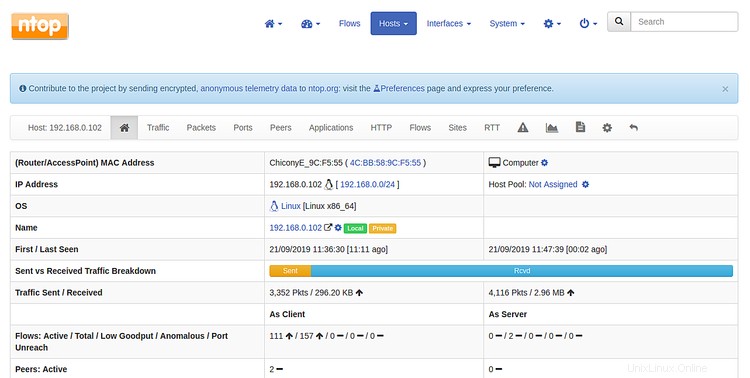
Nyní klikněte na Hostitelé> Zařízení . Na následující obrazovce byste měli vidět adresy Mac všech hostitelů ve vaší síti:
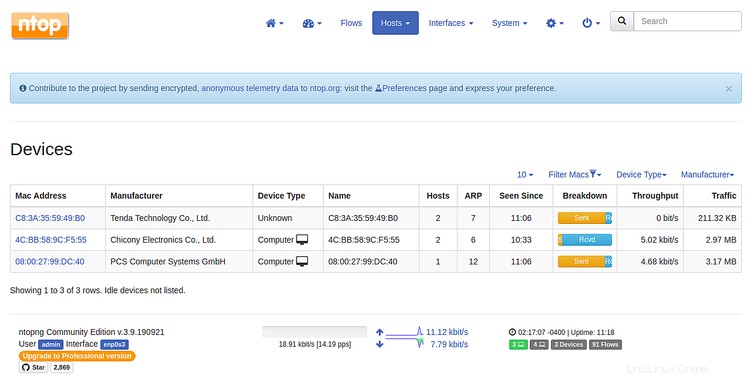
Nyní klikněte na Domů> Hostitelé zobrazíte seznam nejlepších hostitelů na následující obrazovce:
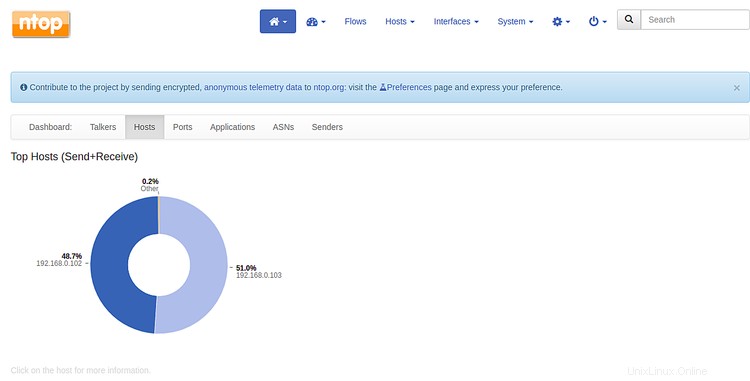
Nyní klikněte na Porty zobrazíte seznam hlavních klientských a serverových portů na následující obrazovce:
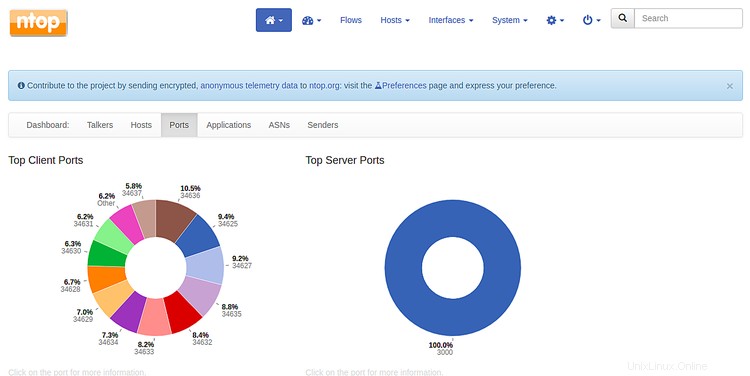
Gratulujeme! úspěšně jste nainstalovali a nakonfigurovali Ntopng na vašem serveru Debian 10. Nyní můžete snadno sledovat všechna zařízení ve vaší síti.